HTMLファイルをzipに圧縮する方法
HTML ファイルを ZIP ファイルに圧縮するには、HTML ファイルとその関連リソース (CSS、JavaScript、画像など) を収集し、それらをフォルダーに整理し、圧縮ツール (Windows の「送る」など) を使用します。機能または Mac の「圧縮」機能) を使用して圧縮します。圧縮プロセスでは、パスの有効性、ファイル サイズ、元のファイルのバックアップなどを考慮する必要があります。圧縮が成功すると、ZIP ファイルにより保存、送信、展開が容易になり、ファイルの整合性と移植性が確保されます。

HTML ファイルを ZIP ファイルに圧縮することは、主にファイル管理と圧縮操作を含む比較的単純なプロセスです。ここでは、HTML ファイルと関連リソースを ZIP ファイルに圧縮する方法を詳しく説明し、圧縮プロセス中に発生する可能性のある問題と注意事項について説明します。
まず第一に、HTML ファイルは通常単独で存在するのではなく、一連の関連リソース ファイル (CSS スタイル シート、JavaScript スクリプト、画像など) と一緒に存在することを明確にする必要があります。完全な Web ページを形成します。したがって、HTML ファイルを圧縮するときは、通常、Web ページの整合性と移植性を確保するために、これらの関連リソース ファイルも圧縮する必要があります。
HTML ファイルと関連リソースを圧縮する手順は次のとおりです:
1. ファイルを収集します: まず、圧縮したい HTML ファイルを見つけて、関連リソース すべてのリソース ファイル。これらのファイルはファイル システム上のさまざまな場所に散在している可能性があるため、それらを 1 つのフォルダーに収集する必要があります。圧縮後に重要なものが失われないように、必要なファイルがすべて含まれていることを確認してください。
2. フォルダーの作成: 管理を容易にするために、新しいフォルダーを作成し、圧縮する必要があるすべてのファイルをこのフォルダーに移動できます。これにより、圧縮プロセス中にファイルが失われることがなくなり、その後の操作も容易になります。
3. 圧縮ファイル: 次に、圧縮ツールを使用してこれらのファイルを ZIP ファイルに圧縮する必要があります。ほとんどのオペレーティング システムには、Windows の「送信」機能や Mac の「圧縮」機能などの圧縮ツールが組み込まれています。 ZIP ファイルを作成するには、HTML ファイルと関連リソースが含まれるフォルダーを右クリックし、[圧縮] または同様のオプションを選択します。
具体的な手順はオペレーティング システムによって異なる場合があります。たとえば、Windows では、フォルダーを右クリックし、「送信」→「圧縮 (zip 形式) フォルダー」を選択します。 Mac では、フォルダーを右クリックして「圧縮」を選択します。
1. ZIP ファイルに名前を付けます: 圧縮プロセス中に、生成された ZIP ファイルに名前を付ける必要がある場合があります。将来必要になった場合に簡単に見つけられるように、意味があり、簡単に識別できる名前を選択してください。
2. ZIP ファイルを確認します: 圧縮が完了したら、生成された ZIP ファイルをチェックして、必要なファイルがすべて含まれていること、破損したり欠落しているものが何もないことを確認する必要があります。 ZIP ファイルを解凍し、中のファイル リストを見て、すべてが正常であることを確認してください。
HTML ファイルを圧縮する場合は、次の点にも注意する必要があります。
1. パスの問題: HTML ファイルおよび関連リソースを圧縮する場合は、相対パスが圧縮後も有効であることを確認してください。パスが変更されると、解凍後に Web ページが正しく表示されなくなる可能性があります。
2. ファイル サイズ: HTML ファイルと関連リソースが非常に大きい場合、圧縮プロセスに時間がかかることがあります。圧縮が完了するまで辛抱強く待ち、圧縮プロセス中に圧縮ツールを閉じたり、ファイルを移動したりしないようにしてください。
3. 元のファイルをバックアップします: ファイルを圧縮する前に、元のファイルをバックアップすることをお勧めします。こうすることで、圧縮プロセス中に問題が発生したり、何かを変更する必要がある場合に、簡単に元の状態に戻すことができます。
上記の手順と考慮事項に従うことで、HTML ファイルとその関連リソースを ZIP ファイルに正常に圧縮できるはずです。この圧縮方法は、ファイルの保存と転送を容易にするだけでなく、ファイルの整合性と移植性の維持にも役立ちます。 Web ページのバックアップ、プロジェクトの共有、Web サイトの展開のいずれの場合でも、HTML ファイルを ZIP ファイルに圧縮することは非常に実用的な手法です。
オペレーティング システムや圧縮ツールの違いにより、具体的な手順が異なる場合があることに注意してください。したがって、実際の操作では、より詳細かつ正確なガイダンスについては、使用しているオペレーティング システムや圧縮ツールの公式ドキュメントやヘルプ ファイルを参照することをお勧めします。
以上がHTMLファイルをzipに圧縮する方法の詳細内容です。詳細については、PHP 中国語 Web サイトの他の関連記事を参照してください。

ホットAIツール

Undresser.AI Undress
リアルなヌード写真を作成する AI 搭載アプリ

AI Clothes Remover
写真から衣服を削除するオンライン AI ツール。

Undress AI Tool
脱衣画像を無料で

Clothoff.io
AI衣類リムーバー

AI Hentai Generator
AIヘンタイを無料で生成します。

人気の記事

ホットツール

メモ帳++7.3.1
使いやすく無料のコードエディター

SublimeText3 中国語版
中国語版、とても使いやすい

ゼンドスタジオ 13.0.1
強力な PHP 統合開発環境

ドリームウィーバー CS6
ビジュアル Web 開発ツール

SublimeText3 Mac版
神レベルのコード編集ソフト(SublimeText3)

ホットトピック
 7480
7480
 15
15
 1377
1377
 52
52
 77
77
 11
11
 19
19
 33
33
 iPadでHTMLファイルを開く方法
Apr 02, 2024 pm 02:38 PM
iPadでHTMLファイルを開く方法
Apr 02, 2024 pm 02:38 PM
開く方法: 1. Safari や Chrome などのブラウザ ソフトウェアを使用します。ユーザーは HTML ファイルを iPad に転送し、ブラウザを通じて開くことができます。 2. ファイル管理アプリケーション (ローカル ファイル管理やクラウド ストレージ サービスなど) を使用して、HTML ファイルを開きます。 3. HTML ファイルの表示と編集専用のアプリケーションをダウンロードします。
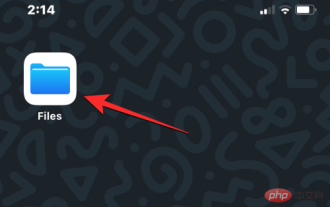 iPhoneでHTMLファイルを開く方法
May 13, 2023 pm 03:28 PM
iPhoneでHTMLファイルを開く方法
May 13, 2023 pm 03:28 PM
iPhone で HTML ファイルを開く方法 HTML ファイルは通常、iPhone のローカル ストレージに保存されているため、HTML ファイルを開くには、iOS の組み込みファイル アプリを使用する必要があります。このアプリでは、iPhone に長期間保存されているすべての HTML ファイルを見つけることができます。時間。 iPhone に HTML ファイルが保存されている場合は、iOS でファイル アプリを開きます。アプリが開いたら、下部にある「参照」タブをタップし、「場所」の下にある「iPhone 上」を選択します。 「My iPhone」で、HTML ファイルを保存したフォルダーまたは場所 (おそらく「ダウンロード」フォルダー) に移動します。それを見つける
 携帯電話でHTMLファイルを開く方法
Apr 01, 2024 pm 05:45 PM
携帯電話でHTMLファイルを開く方法
Apr 01, 2024 pm 05:45 PM
3 つの方法: 1. ブラウザを通じて開くか、特別な HTML ビューアを使用するか、Web サーバーにアップロードします。 2. 専用の HTML ビューア アプリケーションを使用する ブラウザを開くのが最も簡単ですが、ビューア アプリケーションの方がより多くの機能を提供します。 3. Web サーバーを介して表示する Web サーバーを使用すると、任意のデバイスのブラウザを介して HTML ファイルにアクセスできるため、異なるデバイス間でファイルを共有したり表示したりする場合に最適です。
 HTMLファイルをzipに圧縮する方法
Mar 26, 2024 pm 02:40 PM
HTMLファイルをzipに圧縮する方法
Mar 26, 2024 pm 02:40 PM
HTML ファイルを ZIP ファイルに圧縮するには、HTML ファイルとその関連リソース (CSS、JavaScript、画像など) を収集し、それらをフォルダーに整理し、圧縮ツール (Windows の「送る」機能や Mac の「」など) を使用します。圧縮」機能)を使用して圧縮します。圧縮プロセスでは、パスの有効性、ファイル サイズ、元のファイルのバックアップなどを考慮する必要があります。圧縮が成功すると、ZIP ファイルにより保存、送信、展開が容易になり、ファイルの整合性と移植性が確保されます。
 html ファイルが空白で開きます
Mar 26, 2024 pm 02:35 PM
html ファイルが空白で開きます
Mar 26, 2024 pm 02:35 PM
HTML ファイルが空白で開くという一般的な問題は、いくつかの理由で発生する可能性があります。この記事では、HTML ファイルが空白で開く一般的な理由を紹介します。これには、HTML 構造の問題、CSS スタイルの問題、JavaScript の問題、エンコードの問題、サーバーまたはネットワークの問題、ブラウザの互換性の問題、その他の理由が含まれます。この記事では、DOCTYPE 宣言のチェック、HTML タグの閉じ、CSS エラーの修正、JavaScript コードのチェック、ファイル エンコーディングの一致、サーバー構成のチェック、ブラウザ キャッシュのクリア、ブラウザの更新など、それぞれの理由に対応する解決策を示します。これらの回避策に従うことで、ユーザーは HTML ファイルが空白で開く問題を段階的にトラブルシューティングして解決できます。
 WeChatのHTMLファイルを開く方法
Mar 27, 2024 pm 05:14 PM
WeChatのHTMLファイルを開く方法
Mar 27, 2024 pm 05:14 PM
WeChat HTML ファイルを開く方法: 1. デフォルトのブラウザを使用して開きます; 2. ファイルをブラウザに共有します; 3. サードパーティのアプリケーションを使用します。
 Baidu Netdisk HTML ファイルを開く方法
Apr 02, 2024 pm 02:47 PM
Baidu Netdisk HTML ファイルを開く方法
Apr 02, 2024 pm 02:47 PM
開く手順: 1. Baidu Netdisk にログインし、HTML ファイルをアップロードします; 2. Netdisk でアップロードされたファイルを見つけ、ダブルクリックまたは右クリックして [プレビュー] を選択して開きます; 3. Baidu Netdisk にはシンプルなビルドが施されています-in ファイル プレビュー機能: HTML ファイルの内容をネットワーク ディスクでプレビューできます; 4. ファイルをローカルにダウンロードし、ブラウザで開いて Web ページの完全な効果を表示できます。
 HTMLファイルをPDFファイルに変換する方法
Apr 02, 2024 pm 02:02 PM
HTMLファイルをPDFファイルに変換する方法
Apr 02, 2024 pm 02:02 PM
変換方法: 1. pdfcrowd や online2pdf などのオンライン変換ツールを使用すると、インストールせずに HTML ファイルを PDF にすばやく変換できます。 2. Chrome の HTML to PDF プラグインなどのブラウザ プラグインを使用すると、ブラウザ内で直接変換を実行できます。 3. Adobe Acrobat や Foxit PhantomPDF などのプロフェッショナル ソフトウェアは、より包括的な機能を提供し、高速バッチ変換と高度な出力オプションをサポートします。




